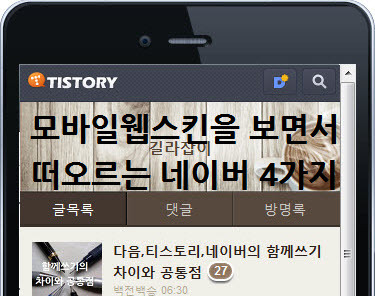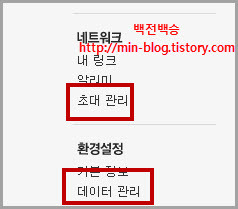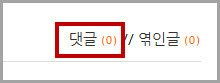반응형
이 글이 추천스킨 후에 오면 좋았는데 아쉽네요. 여기서 설명할 내용은 나눔고딕이 기본으로 된 스킨을 쓰자입니다.
이 글을 쓰면서
http://min-blog.tistory.com/400 에서 블로그의 글꼴(폰트)를 나눔고딕으로 바꿔 보았습니다.그러나 이렇게 하는 것은 CSS를 모르는 사람에게는 상당히 어려울 것 같은데 그럴 바에는 처음부터 스킨을 수정하지 않아도 나눔고딕으로 된 스킨이 어떨까 합니다. 참고로 http://min-blog.tistory.com/473 에서는 블로그 글꼴(폰트)를 맑은 고딕으로 해 보는 것을 다루었습니다.
나눔고딕이 기본인 스킨
스킨을 수정할 필요없이 아래에서 소개한 스킨의 글꼴은 나눔고딕이니 그런 스킨을 받으면 블로그를 나눔고딕으로 할 수 있습니다. 개인이 블로그에서 배포하는 등이 아닌 티스토리에서 관리의 스킨에서 제공하는 스킨의 경우는 나눔고딕으로 하는 스킨은 제공하지 않습니다. 그 이유는 아마 나눔고딕은 나눔고딕이 있는 컴퓨터(PC)에서만 나눔고딕이 보이기 때문일 것 같습니다.
- 스킨 다운로드 받기 : http://lawlite.tistory.com/249 : 제가 현재 블로그에서 사용하고 있는 스킨입니다.그 스킨의 미리보기는 스킨을 배포하는 곳에서 봐도 되고 직접 적용된 곳을 보고 싶다면 여러가지 변경하기 전의 블로그는 http://eczone.tistory.com/ 블로그 같습니다. 저도 같은 스킨을 사용하는데 저는 글꼴(폰트) 크기로, 이웃목록 등 많은 것을 변경했습니다. 그리고 http://polarbearbank.tistory.com/ 블로그도 같은 스킨을 사용하는데 많이 변경했습니다.
- 스킨 다운로드 받기 : http://oloklir.tistory.com/126 : 여기에서 스킨은 제가 티스토리에 이사오기전 많이 봤는데 제 블로그를 검정으로 했으면 거기에서 배포하는 스킨 중에서 검정을 사용했을 것입니다. 검정만 아니라 색깔이 다양하고 단수도 다양하게 설정할 수 있는데 정말 좋습니다. 저의 생각은 그렇지만 스킨 미리보기는 스킨을 배포하는 블로그에서 보시기 바라고 여러분이 마음에 들지 않으면 받지 마시기 바랍니다. 전에 한번 설치해 보았는데 단 수는 관리에서 자유롭게 조정할 수 있었습니다.
- 스킨 다운로드 받기 : http://www.ibizstory.com/849 : 3단 스킨인데 미리보기는 그곳에서 보시고 제가 해 보지 않았지만 본문을 나눔고딕이고 여러곳은 굴림을 사용하는 것 같습니다.
- 스킨 다운로드 받기 : http://demun.tistory.com/1860 : 스킨의 압축을 풀기 위해서는 비밀번호가 필요하므로 제가 설치해 보지 않아 자세한 것은 모르니 직접 블로그를 방문해 보세요. 단지 스킨만 받으면 안되고 은데 스킨의 압축을 풀려면 비밀번호가 필요하니 주인장에게 비밀번호를 요청하시기 바랍니다.
- 스킨 다운로드 받기 : http://easyone.tistory.com/181 : 여기에서 배포하는 스킨은 IE 6에서는 별로지만 jquery를 사용해서 그런지 IE 7 이상에서는 정말 멋지더라고요. 미리보기는 블로그가 아닌 스킨을 배포하는 페이지에서 보시기 바랍니다.
맑은 고딕을 사용하는 블로그는 http://nextgoal.tistory.com/과 http://9oarahan.tistory.com/인데 Life In Moon 스킨을 수정하여 맑은 고딕으로 한 스킨은 http://nextgoal.tistory.com/1059 에서 다운받을 수 있습니다.
나눔고딕을 사용하는 Whiteground 스킨 적용
위에서 말했듯이 저의 블로그도 Whiteground 스킨을 사용하는데 스킨에 대한 설명은 아래에서 아실 수 있습니다. http://lawlite.tistory.com/249 에서 스킨을 보았는데 아래처럼 설명됐고 스킨을 다운받으시기 바랍니다.
Whiteground 스킨은 흰 바탕을 잘 살리면서도, 강한 색상을 부분적으로 사용하여 깔끔하면서도 색감있는 스킨을 목표로 하였습니다. 글꼴로는 맑은고딕, 나눔고딕을 사용하며, 티스토리의 스킨위자드 기능을 통한 간편한 수정을 지원합니다. 본문의 가로 길이는 650px입니다. 아울러 빨강, 파랑, 진한 녹색, 밝은 녹색, 주황색의 총 5가지 컬러 테마가 있어, 취향에 맞게 선택하셔서 사용하실 수 있습니다.
티스토리에서 제공하는 스킨을 간단히 스킨 선택에 들어가서 적용이라는 버튼만 누르면 되지만 개인이 배포하는 스킨을 파일을 올려야 합니다. 그것을 여기서 간단히 설명하는데 적용은 모두는 안되고 WhiteGround 스킨을 기본으로 해 보겠습니다. 위 에서 말했듯이 Whiteground_red 스킨을 받아서 압축을 풀었다는 것에서 시작하겠습니다. 그럼 스킨을 블로그에 적용하는 것에 대해서 설명하겠습니다.
1. 블로그의 관리에 들어간 후 스킨 메뉴에서 스킨 선택을 클릭합니다. 페이지가 나오면 아래에 보이는 새 스킨 등록 버튼을 클릭합니다. 참고로 티스토리에서 제공하는 것이 아닌 개인이 자체적으로 제공하는 스킨을 등록하는 것도 동일한 방법으로 새 스킨 등록으로 스킨을 적용합니다,
2. 그런 후 페이지가 나오면 스킨 저장명에 여러분이 쓰고 싶은 이름을 적습니다. 저는 스킨 저장명을 1번처럼 whiteground라고 했고스킨 파일을 올리기 위해서 2번의 파일 업로드 버튼을 누릅니다.
3. Whiteground_Red 스킨을 받아서 폴더명이 Whiteground_Red인데 그 폴더를 클릭하여 4개의 파일이 있는데 그 파일 모두를 올리고 다 올렸으면 images 폴더를 클릭하여 그 곳에 모든 파일을 올립니다. 그러면 아래 그림처럼 되는데 페지이 아래에 있는 저장 버튼을 눌러 차례로 확인과 저장을 차례로 누릅니다. 만약 여러분이 파란색 스킨을 받았다면 whiteground_blue라고 됐을 것입니다. 그러니 파란색을 받아 whiteground_red라는 폴더가 없다고 하지 마세요. 여러분이 받은 스킨 파일의 압축을 푼 폴더명을 찾습니다. 참고로 red는 빨강,blue는 파랑,yellow는 노랑입니다.
위 1~3번 과정을 그림으로 하면 아래와 같습니다.
- 무료로 팩스 10장보내기 : 엔팩스 -
블로그폰트에 대한 이해
블로그에 외부 스킨을 적용하는 것도 중요하지지만 여러분이 알아야 될 것이 또 있습니다. 이 whiteground 스킨의 폰트(글꼴)이 나눔고딕이라고 무조건 나눔고딕으로 보이는 것이 아닙니다. 나눔고딕으로 보이기 위해서는 상대방의 컴퓨터에 나눔고딕이 있어야 합니다. 그러니 여러분이 나눔고딕으로 보고 싶다면 나눔고딕을 여기를 클릭해서 여러분의 컴퓨터에 설치하고 더욱 깔끔한 나눔고딕을 하기 위해 여기를 클릭하여 나눔고딕을 클리어타입으로 설정해야 합니다. 저는 나눔고딕도 있고 클리어타입으로 설정한지라 다른 컴퓨터에서 어떻게 보이는지 알고 싶다면 저에게 물어봐도 됩니다. 그리고 보통 PC 방 등에는 나눔고딕 없으며 클리어타입이 설정안 됐으므로 자신의 블로그가 어떻게 보이는가 보세요.
그리고 whiteground 스킨은 자신의 아닌 상대방의 컴퓨터(PC)에 나눔고딕이 없으면 맑은 고딕으로 보입니다. 그런데 나눔고딕과 맑은 고딕이 비슷해서 자신의 컴퓨터에 나눔고딕이 아닌데 나눔고딕으로 보인다고 착각할 수 있습니다. 이 경우에는 맑은 고딕이 여러분의 컴퓨터에 있다고 보시면 됩니다. 그러면 자신은 맑은 고딕을 받지 않았다고 할 수 있는데 윈도우 비스타와 윈도우 7의 기본폰트가 맑은 고딕이어서 기본적으로 맑은 고딕이 있습니다. 윈도우 XP 기본폰트는 굴림이고요.
그리고 웹폰트 사용에 대해 말하겠는데 PC 방 등에서 저의 블로그를 많이 보는데 PC방은 윈도우XP,익스플로러를 사용하니 저는 EOT 나눔고딕 웹폰트로 익스플로러에서는 나눔고딕으로 보이게 했습니다. 나눔고딕 웹폰트 적용은 http://min-blog.tistory.com/419 에서 설명했으니 보시기 바랍니다. 그러면 아래 그림처럼 정리할 수 있는데 인터넷에서 구할 수 있는 나눔고딕 웹폰트는 제가 본 모두는 EOT 웹폰트이고 EOT 웹폰트는 익스플로러에서만 보입니다. 그러면 나눔고딕이 없고 EOT 웹폰트를 사용한다면 저같이 크롬을 사용한다면 그 블로그는 나눔고딕으로 보이지 않습니다. 그러니 브라우저는 익스플로러만 있는 것이 아니니 파이어폭스,크롬,오페라,사파리 등 다양한 브라우저에서 한번 자신의 블로그를 보는 것도 필요합니다.
위에서 스킨 수정없이 블로그의 글꼴을 나눔고딕으로 하는 것, 나눔고딕으로 안 보이는 경우 등을를 살펴보았습니다. 여러 블로그에서 나눔고딕 폰트에 대한 것은 http://min-blog.tistory.com/401를 보시기 바랍니다. 그리고 다음 블로그에서 맑은 고딕으로 하는 것은 http://min-blog.tistory.com/473 에서 보실 수 있습니다.
알아두어야 할 사항
나눔고딕은 상대방의 컴퓨터에 나눔고딕이 있어야 하고 나눔고딕이 있어도 클리어타입을 설정해야 제대로 보입니다. 무조건 나눔고딕으로 보이는 것이 아닙니다.
'블로그' 카테고리의 다른 글
| 다음과 네이버에서 익스플로러를 사용하게 만드는 이유 (84) | 2011.04.11 |
|---|---|
| 모바일 페이지를 스마트폰이 아닌 PC로? (49) | 2011.04.08 |
| 모바일웹 스킨 설정에서 네이버가 떠오르는 4가지 (42) | 2011.04.07 |
| 다음,티스토리,네이버의 함께쓰기 차이와 공통점 (34) | 2011.04.06 |
| 5개 블로그의 댓글 금지에 대해서 알아보아요. (47) | 2011.03.30 |
| 스트레스 주는 것을 제거하기 했으면 한다 (43) | 2011.03.29 |
| 블로그를 맑은 고딕으로 하기 쉬울까? (49) | 2011.03.28 |
| 적용은 3월랭킹이므로 다행인데 기대는 금물... (50) | 2011.02.28 |